你是否遇到过win10系统开机提示“登录进程初始化失败”的问题。那么出现win10系统开机提示“登录进程初始化失败”的问题该怎么解决呢?很多对电脑不太熟悉的小伙伴不知道win10系统开机提示“登录进程初始化失败”到底该如何解决?其实只需要1、出现如下错误,登录进程初始化失败。 2、重新启动电脑,进入安全模式启动就可以了。下面小编就给小伙伴们分享一下win10系统开机提示“登录进程初始化失败”具体的解决方法:
推荐:
win10开机提示“登录进程初始化失败”的解决方法:
1、出现如下错误,登录进程初始化失败。

2、重新启动电脑,进入安全模式启动(也可以通过F8进入安全模式)。

3、一般系统会自动进行初始化更新,这样就直接等待就可以了,如下图。

4、如果更新失败,需要进入控制面板,进行设置更改,操作如下图。

5、在选择程序,并把类别选择查看更新。
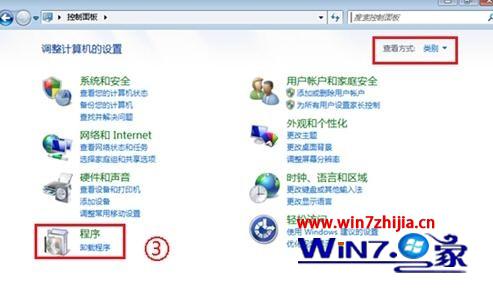
6、在选择查看已安装更新,如下图。
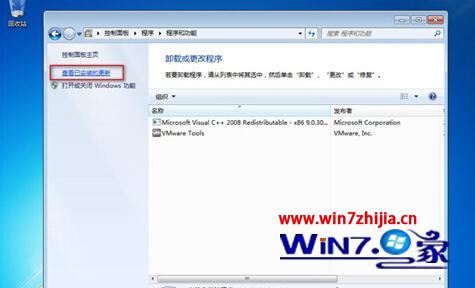
7、把下图里面安装的更新右键卸载就ok了。
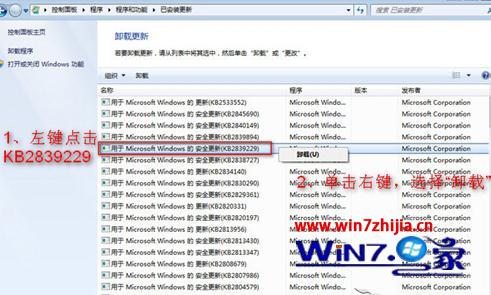
以上就是win10系统开机提示“登录进程初始化失败”怎么回事的全部内容,希望上述的教程能帮到有需要的用户。

 当前位置:
当前位置: